Como fazer controle de estoque no Excel
Com este passo a passo você vai aprender a fazer controle de estoque no Excel de forma manual e usando os modelos do próprio app
Com este passo a passo você vai aprender a fazer controle de estoque no Excel de forma manual e usando os modelos do próprio app
Fazer controle de estoque no Excel pode parecer uma tarefa complicada, isso porque não é todo mundo que sabe onde procurar os modelos ou descobrir quais fórmulas usar. A boa notícia é que tudo isso é mais simples do que parece, basta dar aquela fuçada no aplicativo da Microsoft. Siga este guia e aprenda como mandar bem na criação do controle de estoque.
Tempo necessário: 5 minutos
Com esse método, o usuário consegue fazer um controle de estoque no Excel através de um modelo de planinha.
Com o Microsoft Excel aberto, clique em “Arquivo” e em seguida na opção de “Novo”. Uma série de modelos vai aparecer;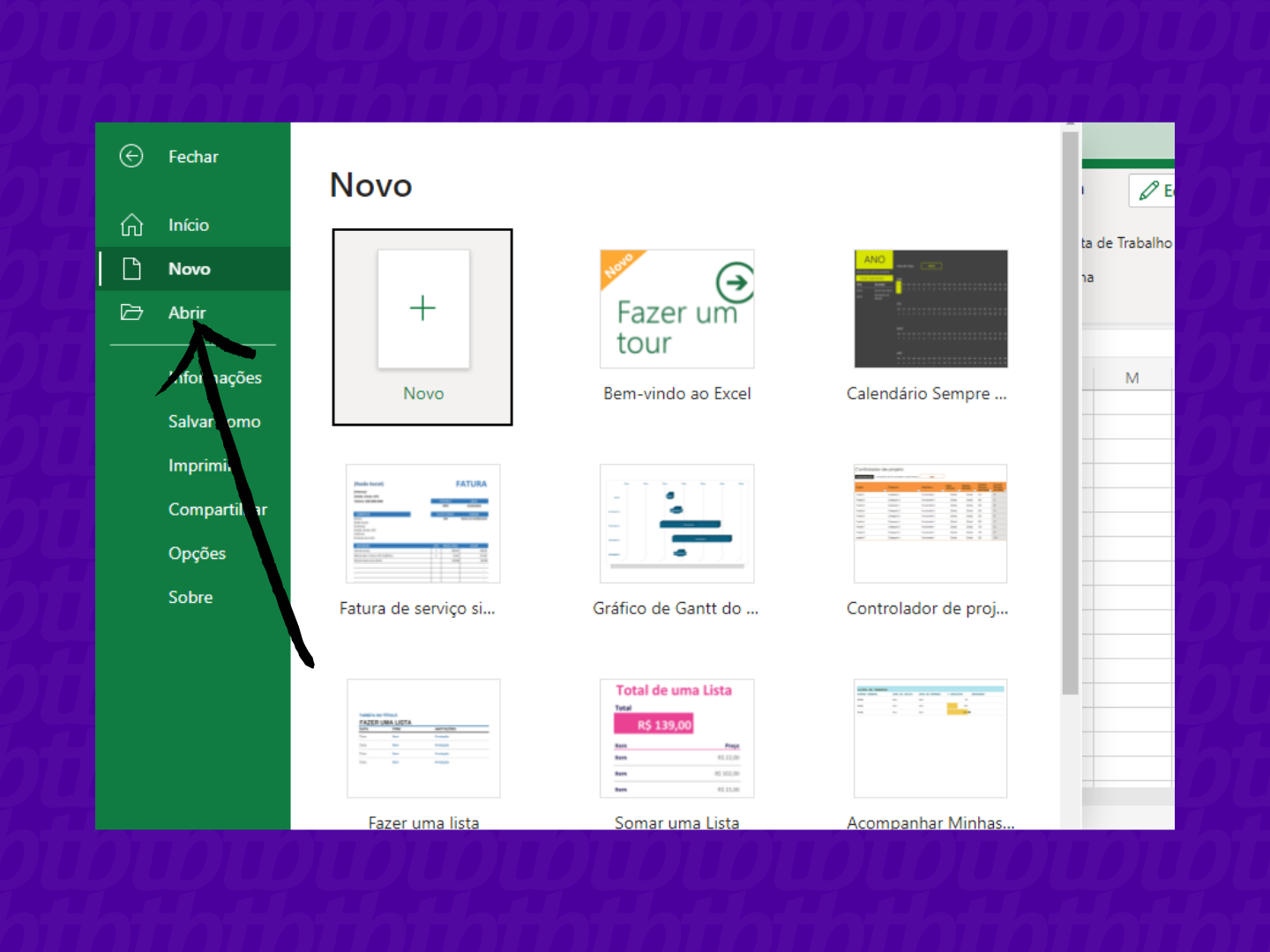
Há uma barra de busca no topo dessa janela. Digite a palavra “Estoque” para buscar um modelo. Escolha um dentre as opções e clique na tecla nela;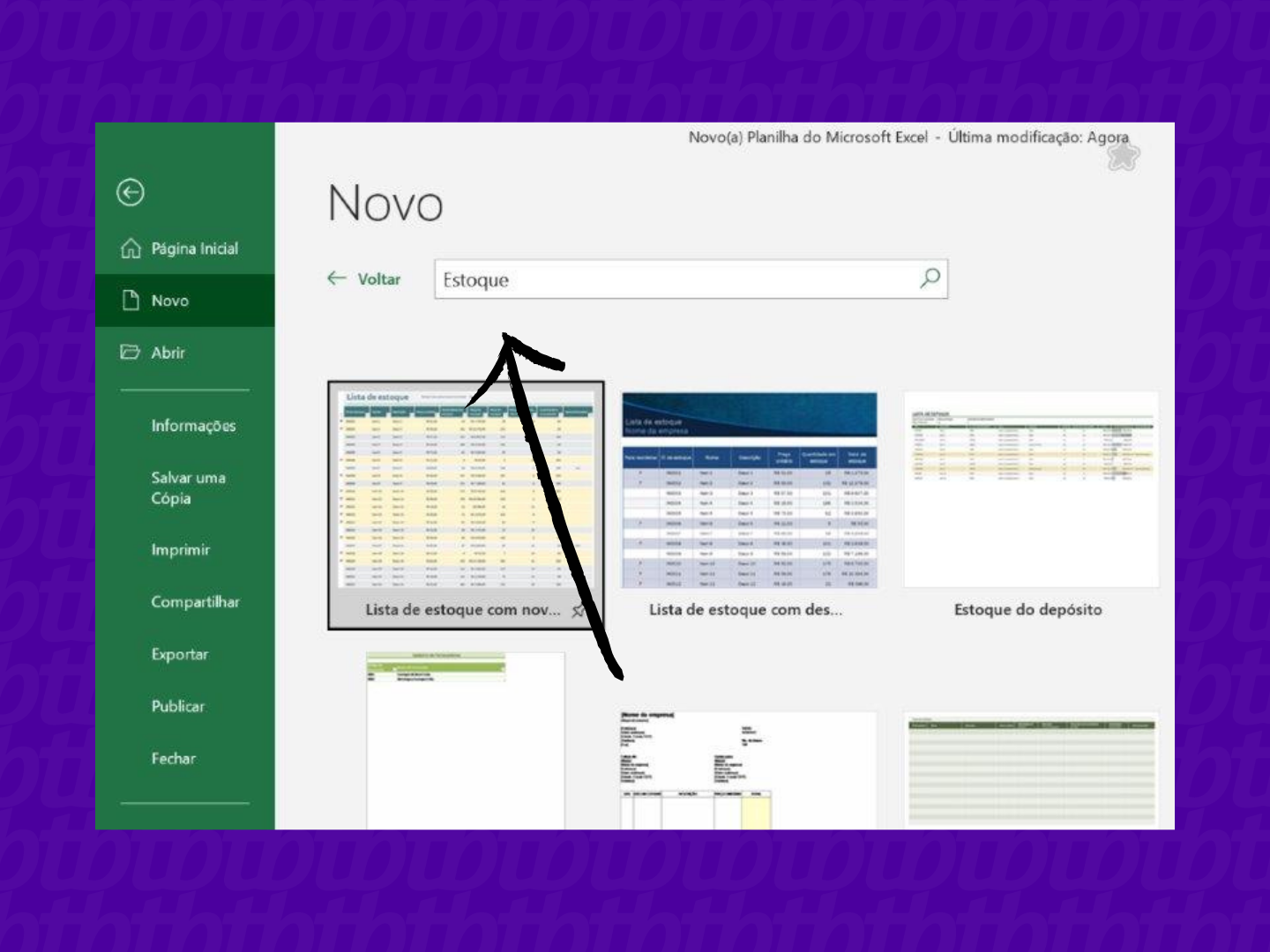
Para fazer um controle de estoque no Excel, é só clicar no botão “Criar” assim que escolher o modelo que quer usar;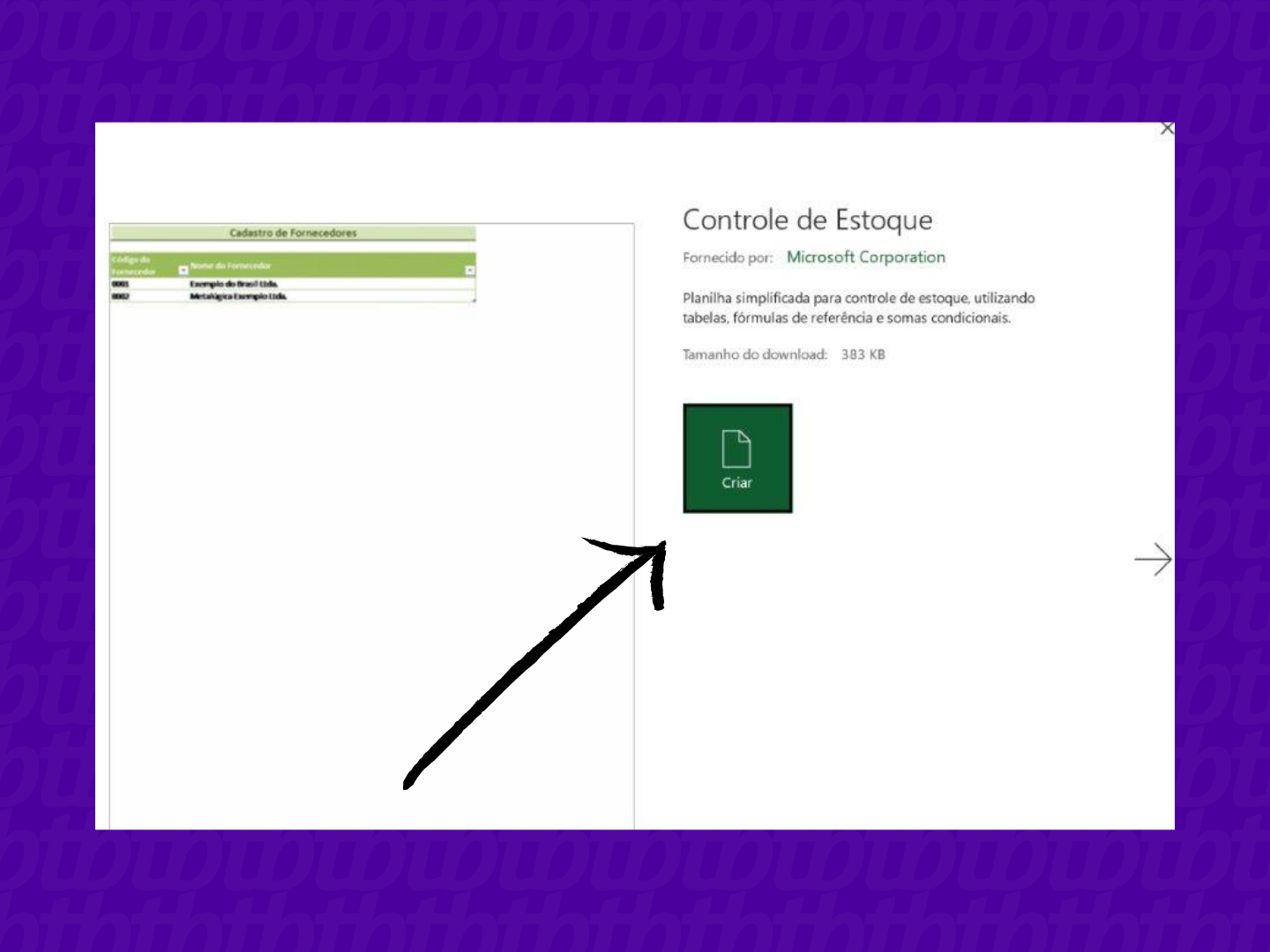
Já com o documento aberto, você pode apagar o conteúdo escrito e adicionar as suas próprias informações. Quando terminar, não deixe de salvar.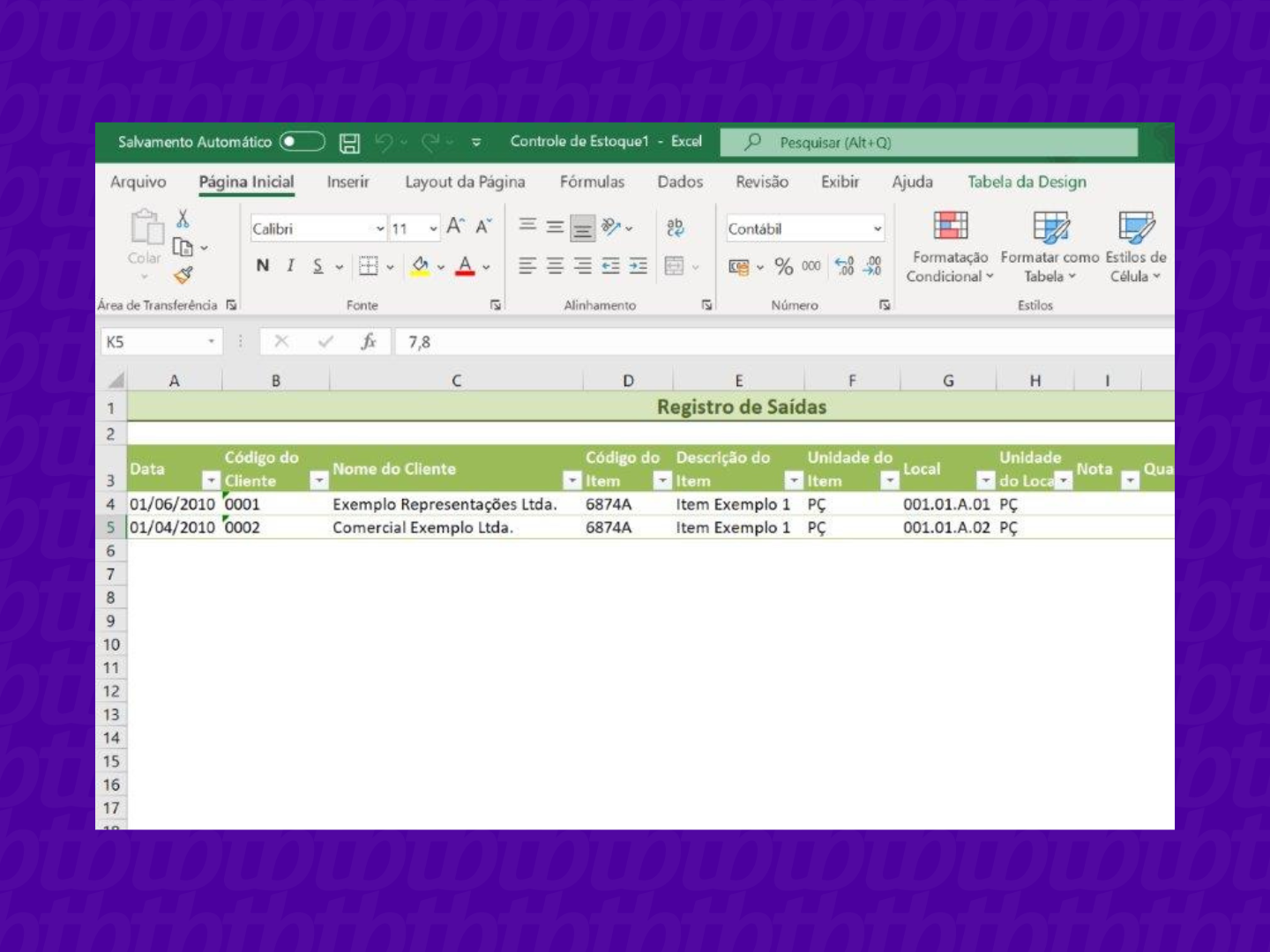
Se não quiser fazer uso dos modelos pré-prontos do aplicativo, você pode criar o controle de estoque de forma manual a partir de algumas fórmulas. Para isso, é só seguir estes passos:
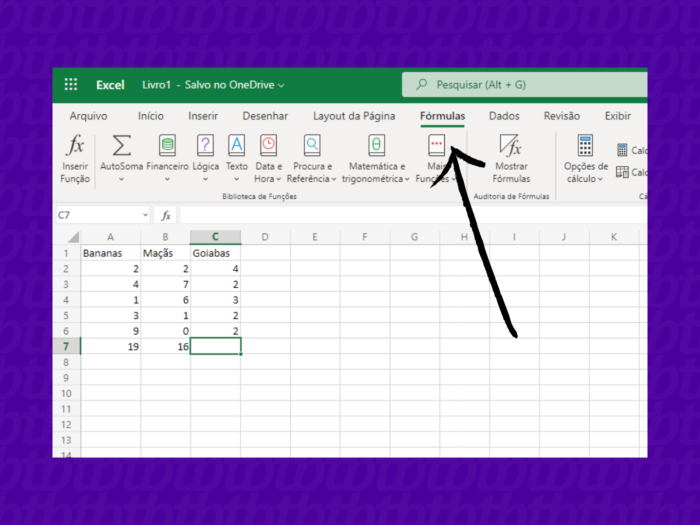
Para facilitar a vida, é claro que a melhor indicação para fazer controle de estoque no Excel é através dos modelos de planilhas disponíveis. Porém, se prefere customizar tudo desde o começo, usar as fórmulas acima também pode ser interessante.
Com essas informações, agora você já consegue comandar ainda melhor o Microsoft Excel. O que mais você deseja aprender?
Com informações: Microsoft.